第七周 计算机辅助翻译软件项目实战 Lecture 7: Computer-Aided Translation Tools in Practice
- Alchemy Catalyst
Alchemy Catalyst 是一款功能强大的可视化,本地化工具。 它超越了之前所有的本地化翻译软件,重新定义了新的翻译方式。 无论是运用在英语或多语言翻译,还是在手机,传统翻译 app,甚至是在线翻译,图标数据中都可以进行翻译的本地化定义。 Catalyst 支持多种文件格式,如 .exe, .dll, .ocx, .xml 等
1 .下载与安装
Alchemy Catalyst 2019 下载
Alchemy Catalyst 12.3
2. 建立项目和记忆库:
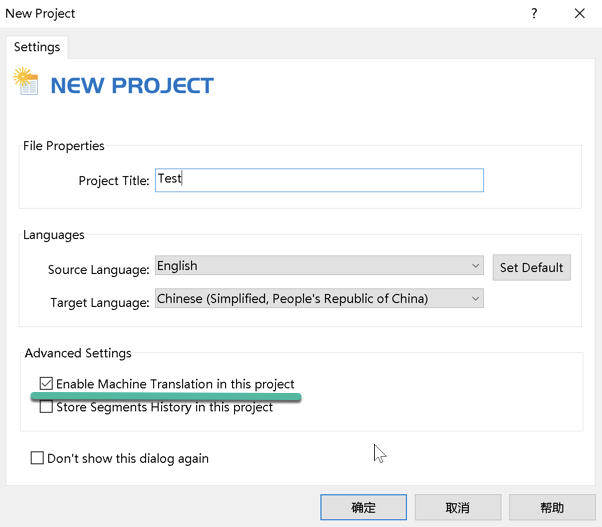
视图 和 添加文件, 添加 word 和 pdf 小文件均失败, 可以添加 html 文档. 加入了 http://wordpress.org 的一个单网页文件.
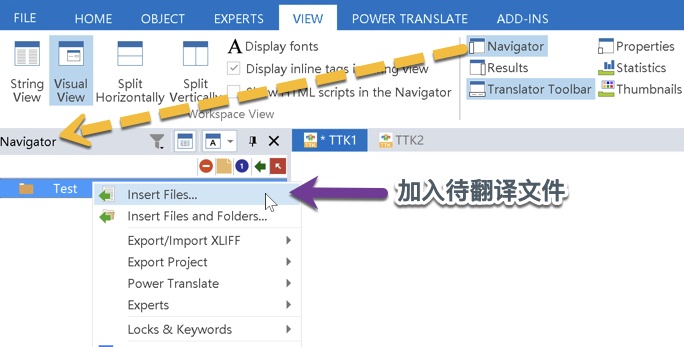
创建 project Test 后, 再次打开软件, 选择创建空白工作区.

然后第二次创建一个项目(不知为何), 步骤和第一次创建项目一样.
如何创建自己的翻译记忆库:
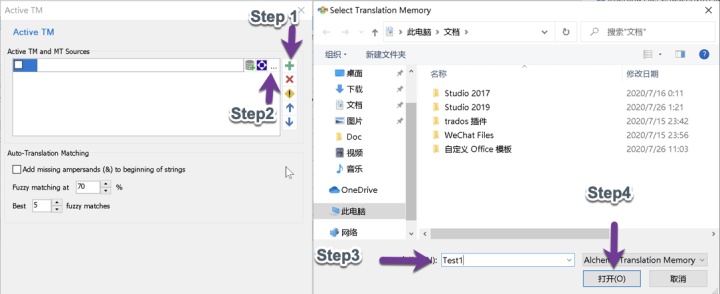
如何创建谷歌付费 MT API 翻译记忆库:
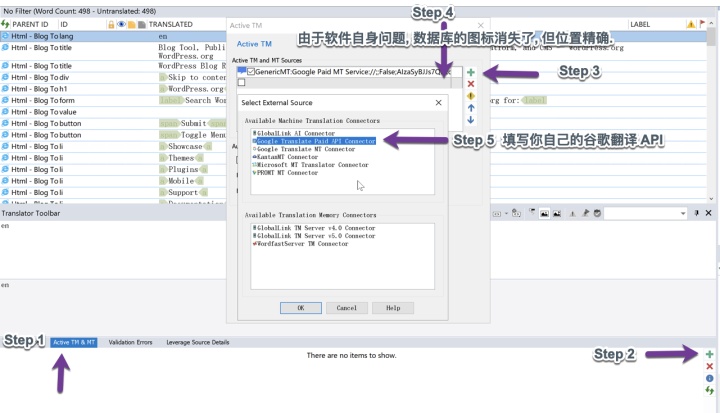
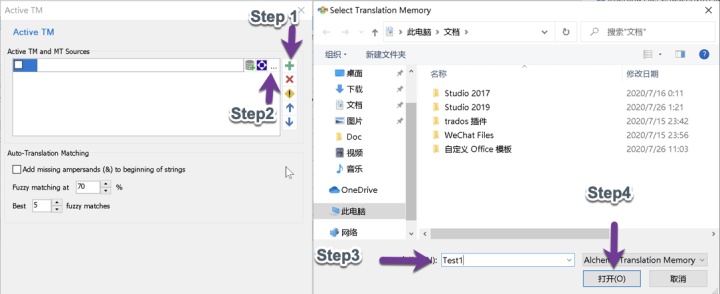
创建 Test1 翻译记忆库
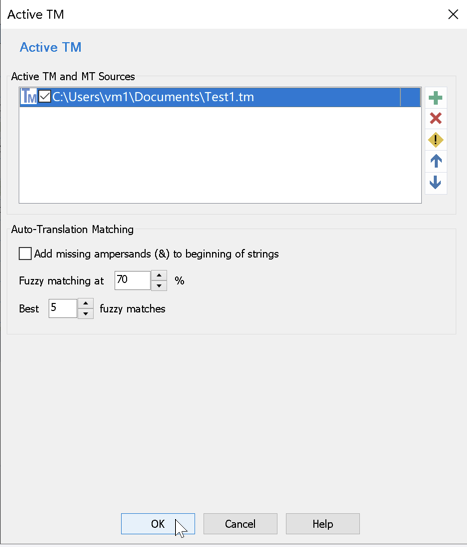
可以在软件下方看到.

创建完毕后首先选择字符串视图
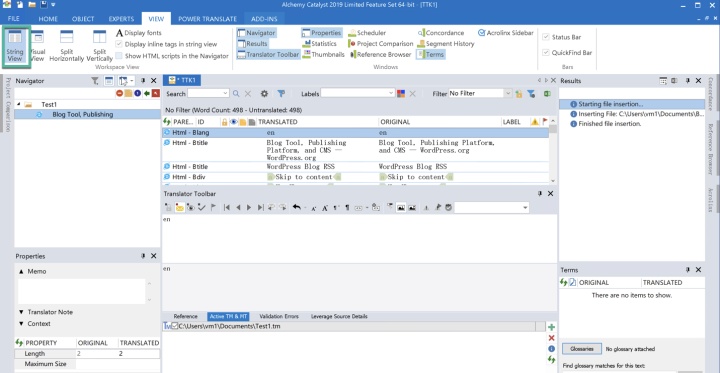
3. 翻译文件:
四个状态:
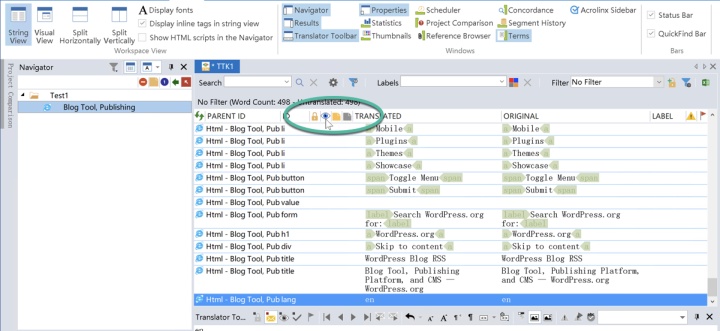
选择一个句子, 单击下方圈圈中的眼睛, 那一行就变成了待审核状态(For Review)
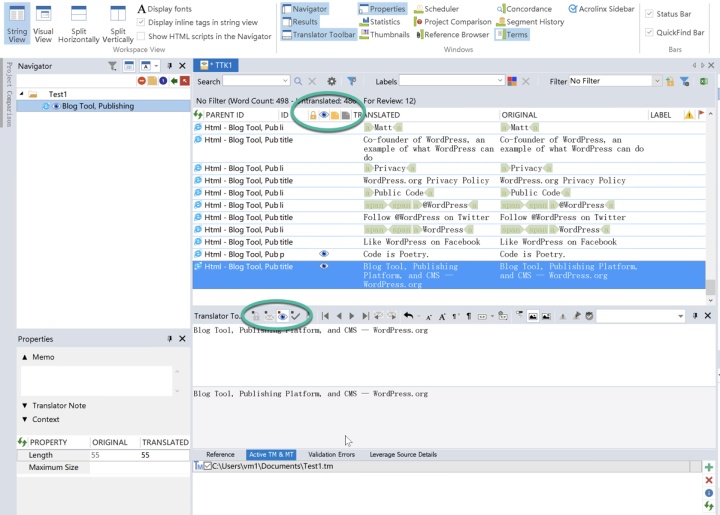
在译文区完成汉语翻译后, 会自动变成待审核状态,
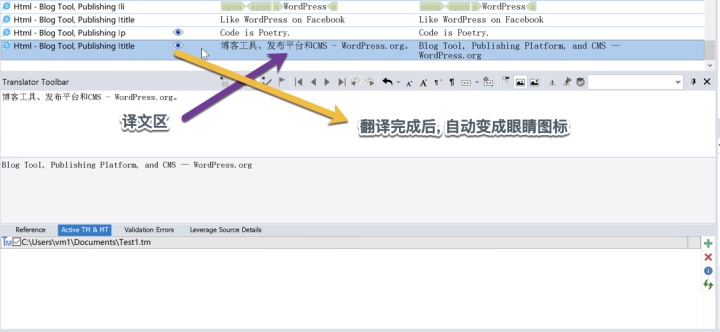
然后双击眼睛, 会变成已审核标记.
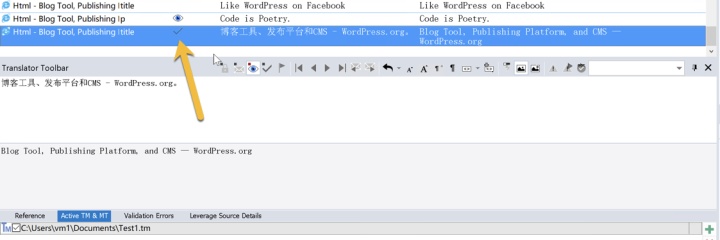
直接按回车键会进入到下一条条目. 翻译完保存退出.
切换到 Visual View 模式, 可以看到即时的网页全貌
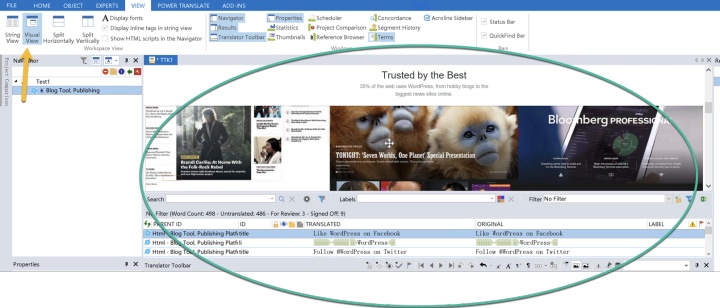
4. 检查和生成文件
通过删选器筛选 Untranslated, 可以检查还没有翻译完成的部分.
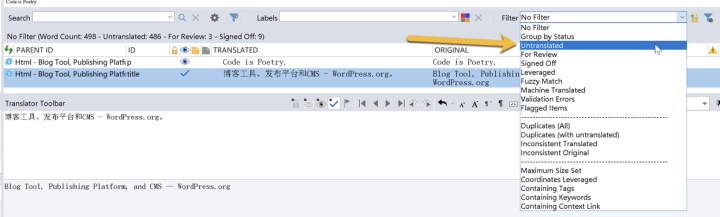
翻译完成后, 在文件上单击右键, 选择 Extract File 导出文件
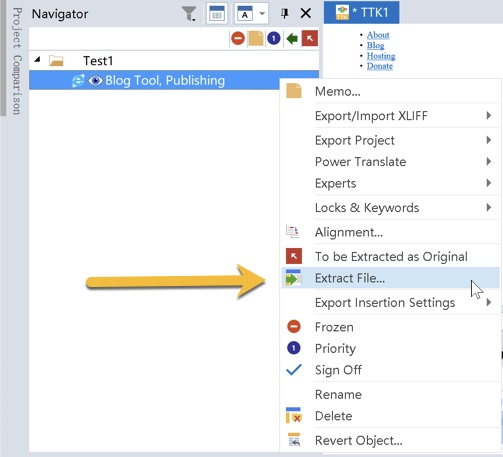
完毕.
总结: 这个软件翻译网页比较友好, 但是速度巨慢, 经常卡死. 而且试用版功能受限.
Alchemy Catalyst和SDL Passolo软件界面本地化翻译功能对比_爱学术www.ixueshu.com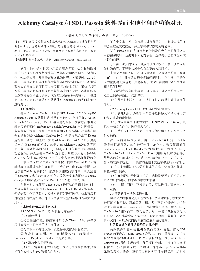
MemoQ
1. 下载及安装
2. 创建一个新项目
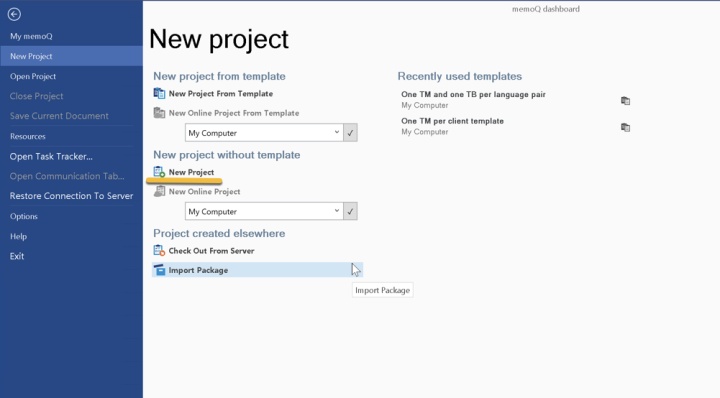
加载文章的时间相对比较长, 需要耐心等待一下.
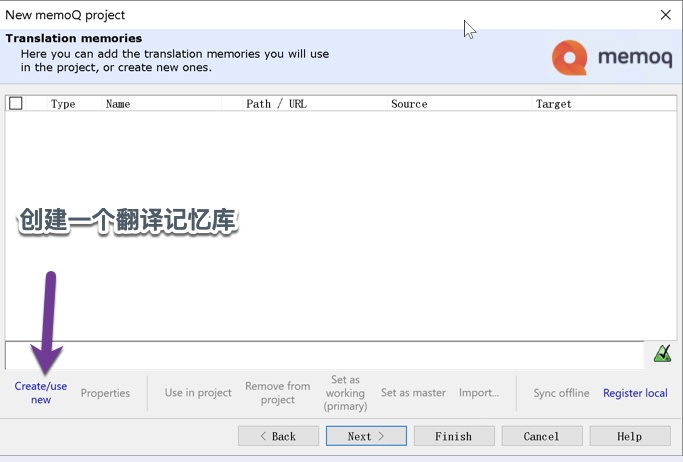
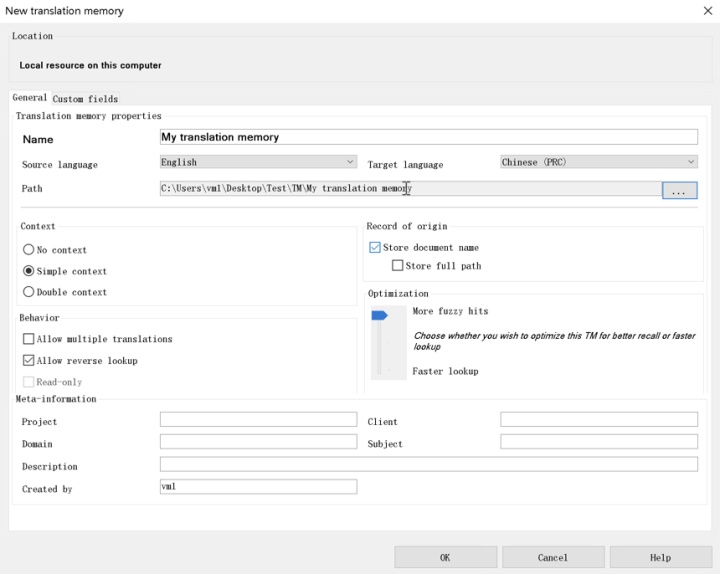
创建术语库:
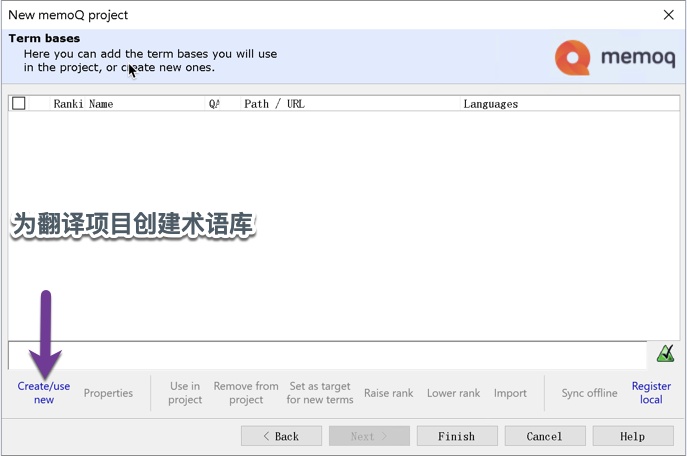
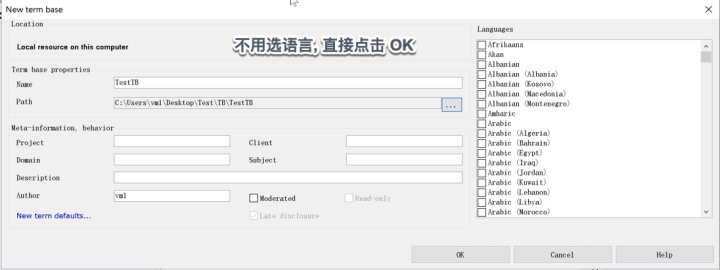
设置 project 完成后, 会自动进入如下界面. 选择 Open for Translation.
-- MemoQ 会自动安装字体.
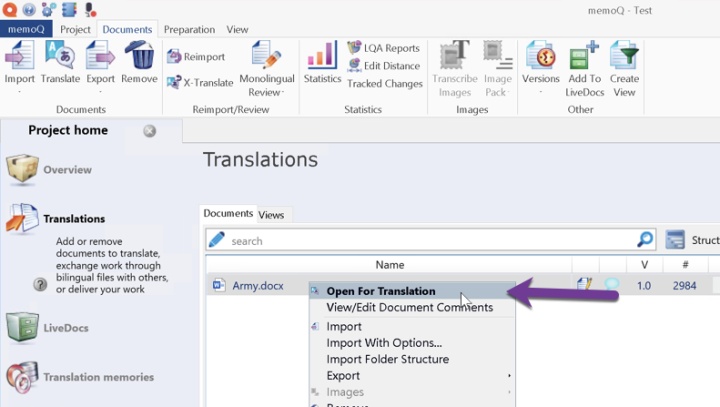
打开之后进入页面:
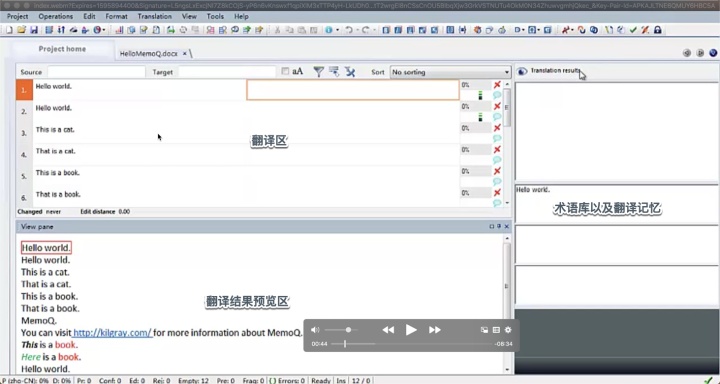
翻译过程中, 在翻译完一句话之后,我们可以用 快捷方式 ctrl+enter确认这个翻译。 这个ctrl+enter这个快捷键一方面是确认翻译,另外一个方面是把翻译好的这个句子 存入到翻译记忆库里面去。

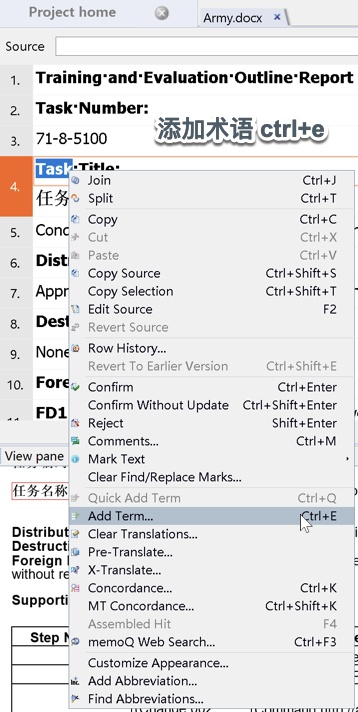
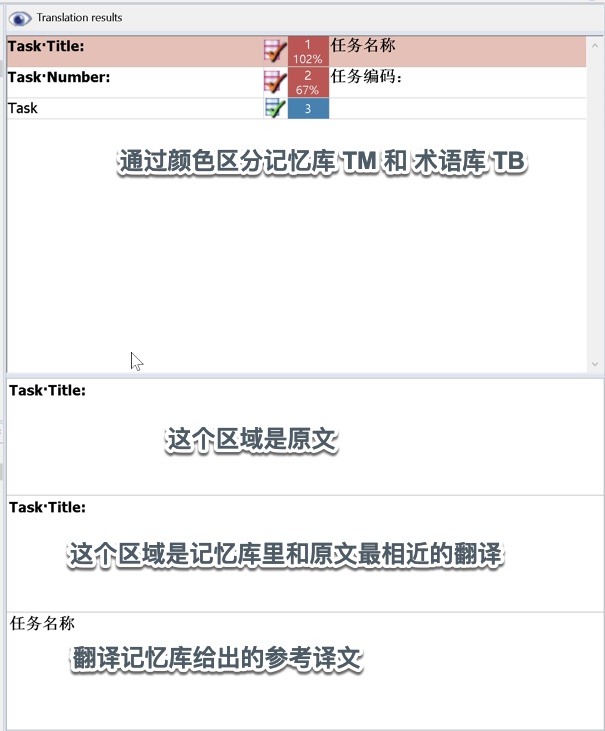
同时选中翻译和英文, 然后加入术语, 会方便些. 同时, ctrl+术语的数字, 可以直接输入翻译框.
非译元素使用快捷键 ctrl+shift+s直接复制到翻译框. 有一个选项叫做 复制原文到译文,他的快捷方式是 ctrl+shift+s
...以及有特殊符号或者网址等, 格式一般以成对出现, 直接 F9复制到翻译框. 或者Alt+F9也可以
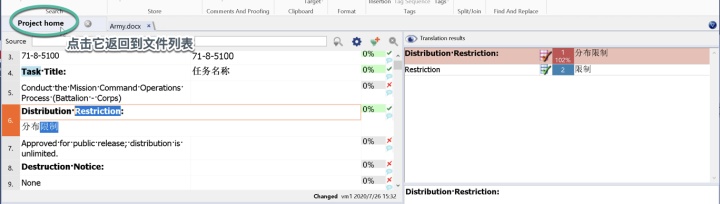
准备导出翻译好的文章.
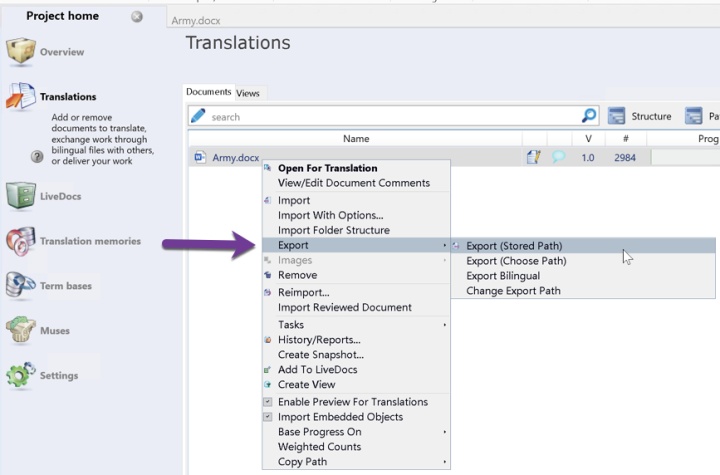
术语抽取方法:
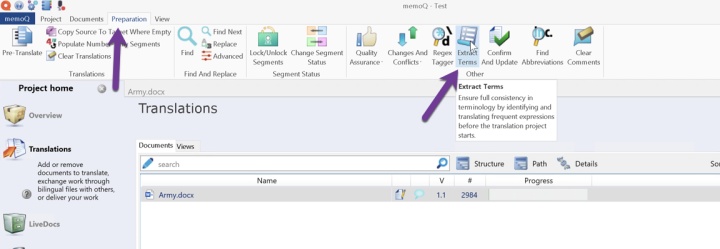
术语抽取它最最基本的这么一个原则就是 把那些经常出现的,反复出现的这样的一些字符串给你列出来, 然后当做一个可能的一个术语叫作一个 term candidates, 这里头我们全都用默认的方式,然后关键的是给大家 介绍一下什么叫作一个 stop word,也就是停用词。 停用词简单来说就是,我们在抽取术语的过程当中,抽到那些可能的术语 里头如果说包含有某些词,这些词主要是一些虚词比如说 the,比如说 a, 比如说 and,我们就认为这不是一个术语。
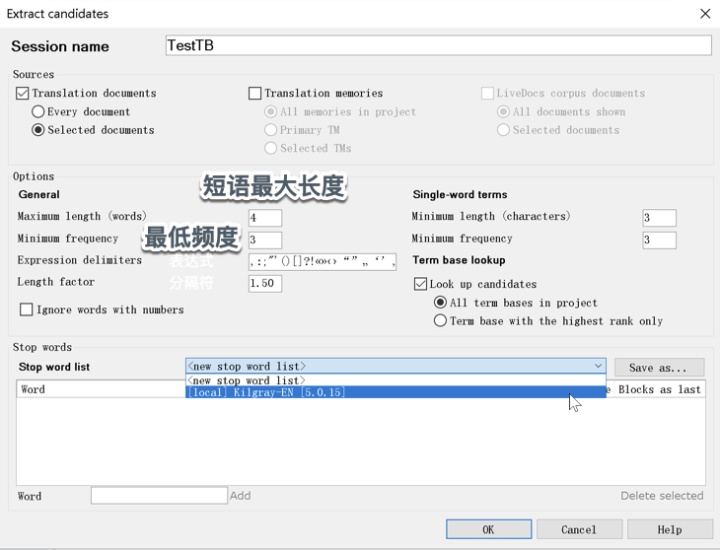
保存术语
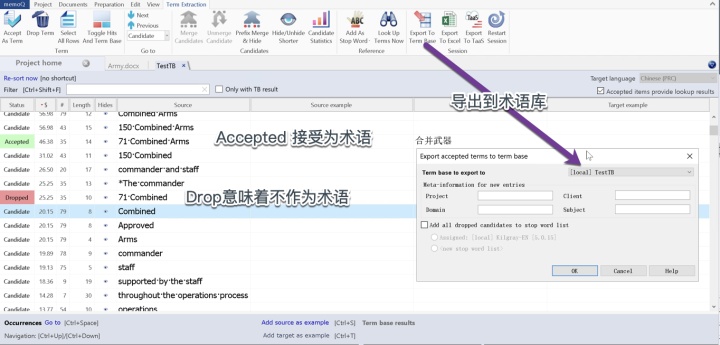
查看和编辑术语库
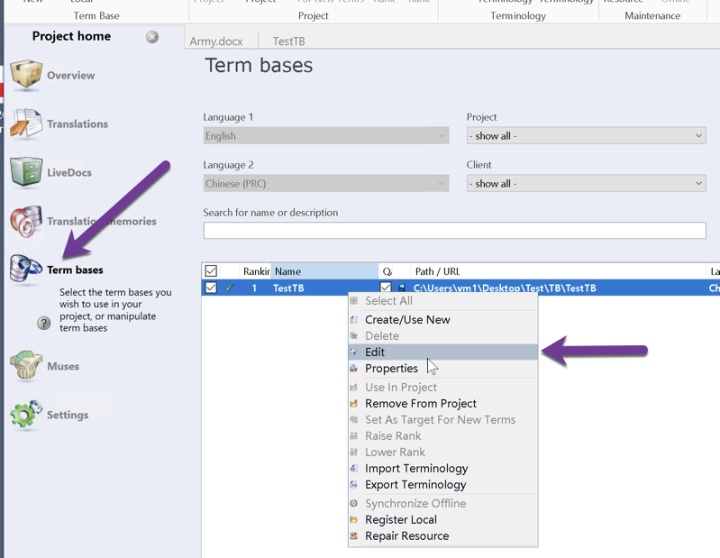
导入术语表:
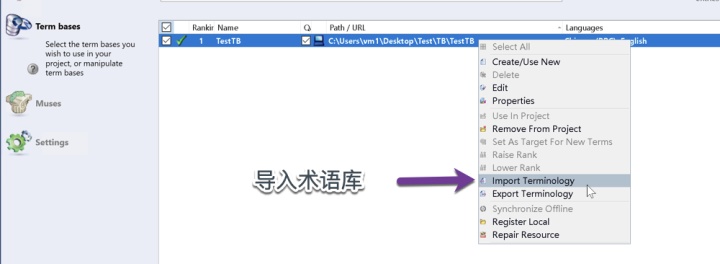
QA 质量控制以及报告
Memo Q 进行质量控制和术语一致性检查
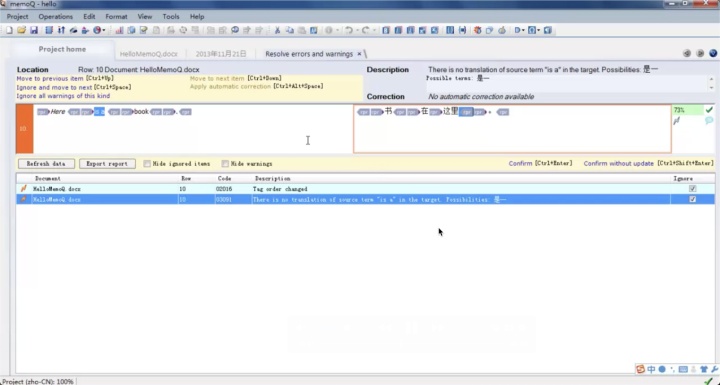
- In the ribbon, click the memoQ tab.
- In the menu, click Resources. The Resources pane appears.
- Under Resources, click Resource Console. The Resource console window opens.

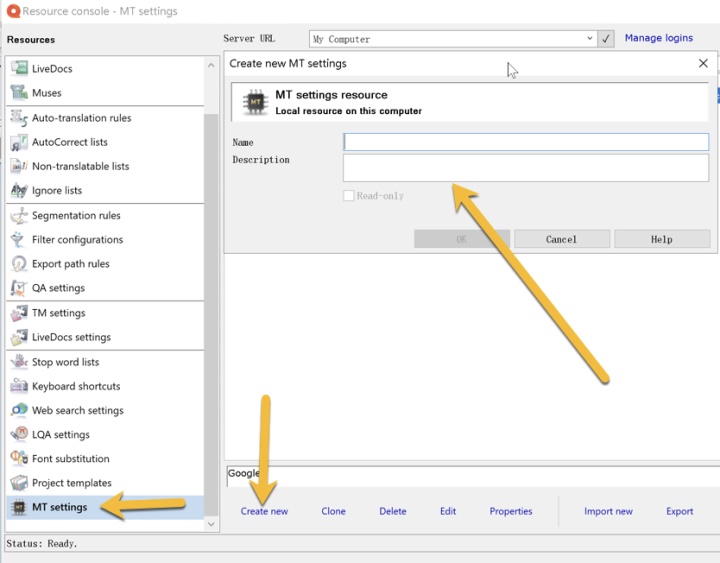
实践
02-01-02 项目实战演练:Alchemy CATALYST 翻译PDF文档过程演示
Alchemy CATALYST 而这是一款本地化工具,它无法直接处理PDF文档。 因此,我们需要借助到这个格式为INDD的文件, 使用Adobe Indesign 软件编辑
这份文档中所使用的英文字体是 Calibri这个字体格式,那么因为是英文字体,所以我们需要考虑 到的就是当我们把它替换成中文的时候,字体是否兼容的问题。 我们尝试复制进几个中文字符来查看。 可以看到中文字符在复制进 这份文档之后,显示为乱码。 这说明原来的Calibri字体是不支持中文格式的。 所以这个需要在我们处理文档的时候将字体改掉。
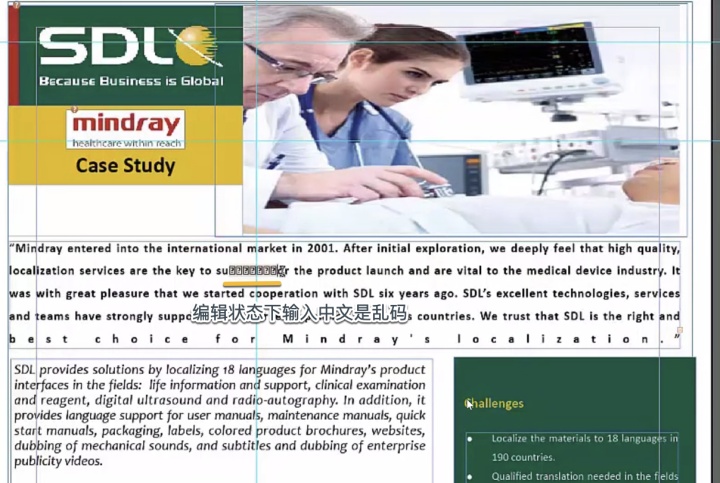
我们需要将这份INDD格式的文档导出一个IDML格式, 用于后面Catalyst的翻译。 选择IDML。 可以看到桌面上生成了这样一个IDML格式的文档。 IDML格式是一个压缩的文件包。 可以使用解压缩软件打开。 可以看到这里面有很多个文件夹。 其中都是XML格式的文件。
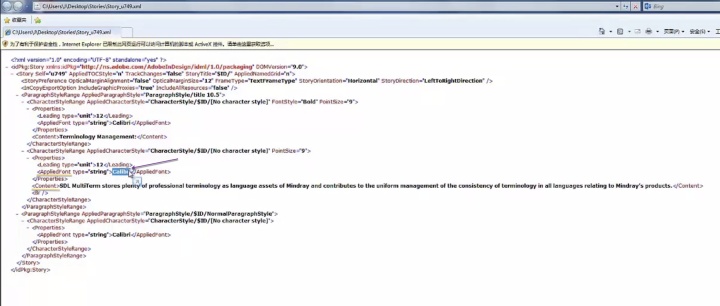
content标签下的内容是我们需要翻译的。 另外刚才提到的字体需要替换的问题,也可以在翻译的过程中顺便解决。 看到Calibri,这是字体。 那么它的标签是Applied Font。 所以Applied Font 以及content这两个标签,是我们待会儿需要提取出来进行翻译的。
02-02-01 项目实战演练:网站本地化翻译过程演示
网站本地化的具体过程。 首先需要搭建一个本地环境, 在此,我们需要用到XAMPP软件.
1. 搭建 XAMPP 环境.
安装 LNMP
2. 安装 Drupal
3. 通过 Drupal 控制台还原备份的文件
下面我们导入沙龙网站数据库。 实现网站数据从服务器到本地的迁移。 选择module模块, 打开建立好的drupal原网站,打开模块。 【操作演示】 安装新模块,选择文件。 选择backup-migrate模块。 安装。 【操作演示】 启用新模块。 在模块列表中找到该模块。 启用。 安装完成。 选择配置。 选择该模块,恢复。 【操作演示】 选择沙龙网站数据库。 【操作演示】 打开。 现在导入。 导入成功
02-02-02 项目实战演练:网站双语化的实现 -- 网站本地化翻译过程演示 CAT Software in Practice: Website - 02 (05:06) [ch]
实现网站的双语化之前我们需要先安装好internationalization module. 它可以帮助实现网站的国际化.
02-02-04 项目实战演练:网站本地化翻译过程演示 CAT Software in Practice: Website - 04 (16:49) [cj]
在上一节中我们实现了网站双语的基本功能, 现在我们可以看到,当切换到英文版本后,只有菜单栏变成了英文, 但是网站的主菜单等还是没有变化, 所以在此讲中我们将实现网站标题和菜单栏的翻译工作。
下面我们来翻译网站的主体内容。 一种方法, 可以点击翻译,添加翻译, [空白音频] 在此可以翻译当前内容的标题和正文。 翻译完,点保存, 就可以生成译文,这种方法只能逐个而不能批量翻译正文。 下面介绍批量翻译的方法。 这需要 tmgmt (transation management tool)模块的帮助, 首先安装 tmgmt 等模块, 共7个,分别安装,并启用.
安装完成后, 在网站后台正文列表处, 选择需要批量翻译的文章, 单击 Request translations.
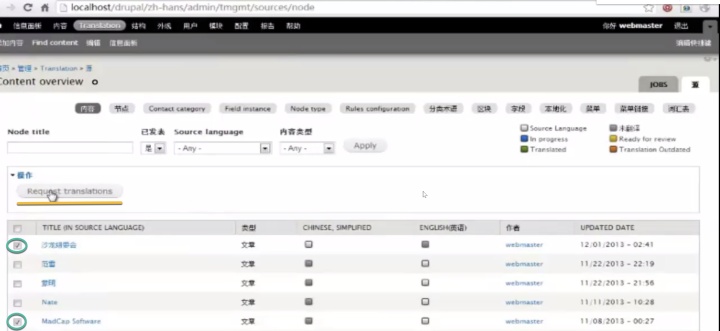
导出两篇文章为xliff格式的文件, 提交至译员,并继续。 下载生成的xliff 这样就可以将网站正文交给CAT工具翻译了。
02-02-05 项目实战演练:网站本地化翻译过程演示 CAT Software in Practice: Website - 05 (07:19) [ck]
在这一节中我们来对导出的 xliff 进行 预处理,以方便在 Trados 2007 和 cat 中使用
03-01 软件竞赛课堂答辩实录:PDF文档翻译 Live Video of Class Presentation: PDF (11:56) [ar]
用 catalyst 翻译 PDF 文档. 原始文档包括 pdf 以及 indd 格式的文档. 使用ADOBE InDesign 来处理.
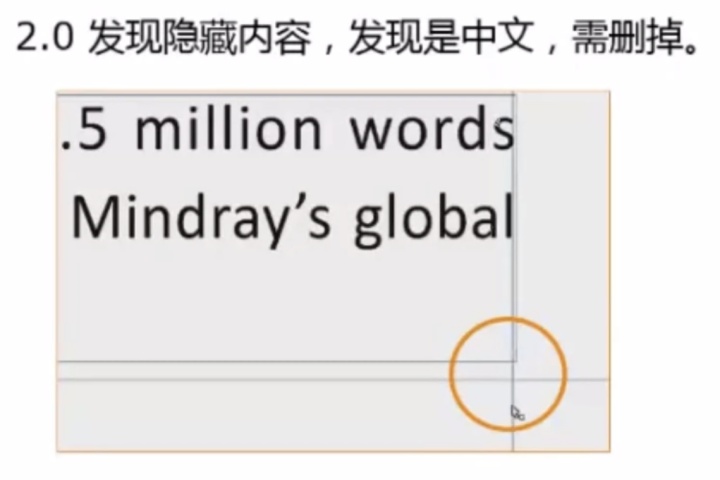
先用 indesign 生成 idml格式的文件, 里面全部是 xml 文档. xml 文档需要去除标签.
03-02 软件竞赛课堂答辩实录:网站本地化翻译 Live Video of Class Presentation: Website (15:06) [cm]

大致流程: 1, 使用 xampp搭建 drampual 环境- 翻译菜单等非批量元素-- 使用 TMGMT 插件导出要批量翻译的文章 - 翻译完成 - 保存 -- 把数据库导入原始项目 -- 项目翻译完成
xliff 不支持 html 标签的. 因此需要用 Trados 对标签或者逐一修改, 或者批量修改.







 本文围绕计算机辅助翻译软件项目实战展开,介绍了Alchemy Catalyst和MemoQ的下载、安装、项目创建、翻译文件及检查生成文件等操作。还展示了翻译PDF文档和网站本地化翻译的过程,包括借助Adobe Indesign处理文档、搭建本地环境、实现网站双语化等。
本文围绕计算机辅助翻译软件项目实战展开,介绍了Alchemy Catalyst和MemoQ的下载、安装、项目创建、翻译文件及检查生成文件等操作。还展示了翻译PDF文档和网站本地化翻译的过程,包括借助Adobe Indesign处理文档、搭建本地环境、实现网站双语化等。

















 被折叠的 条评论
为什么被折叠?
被折叠的 条评论
为什么被折叠?








